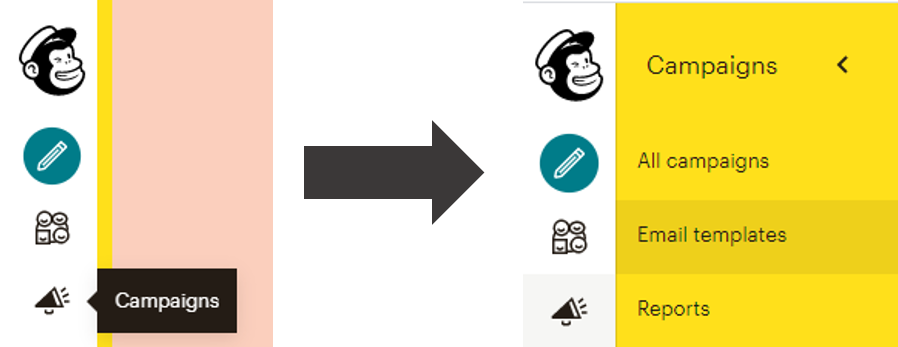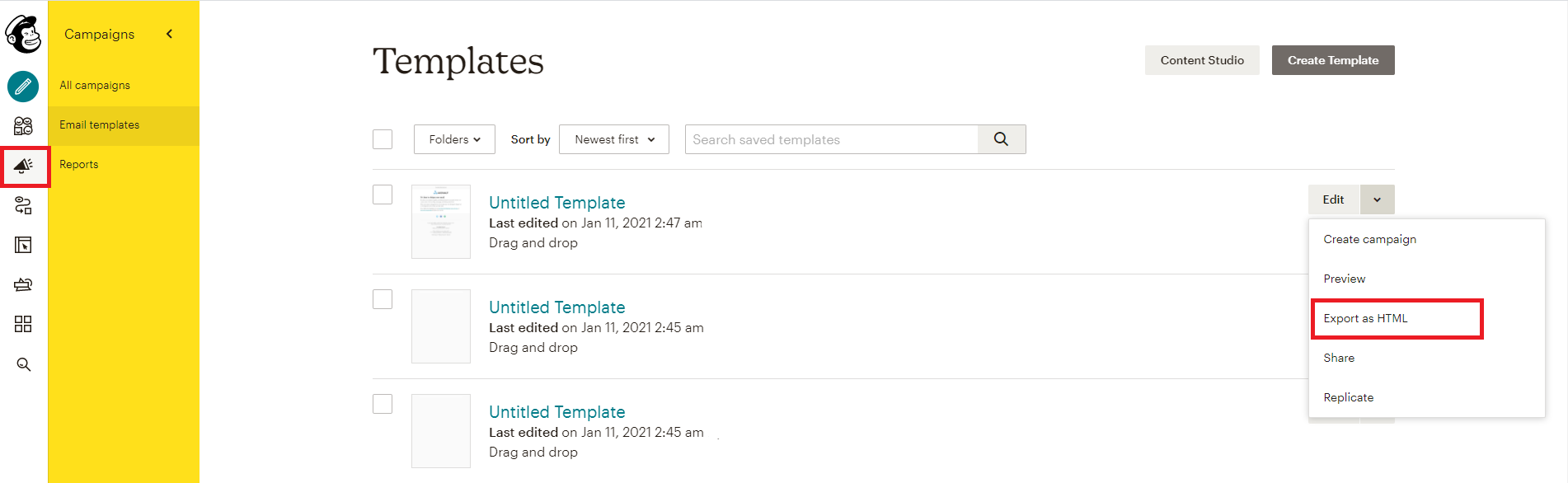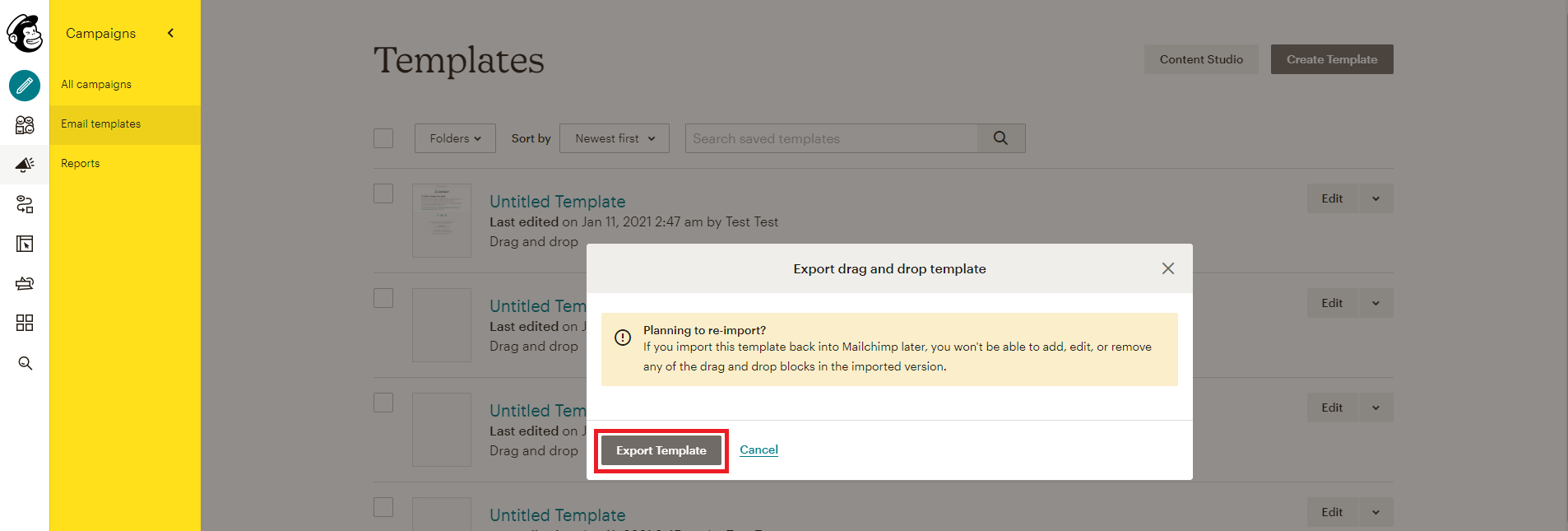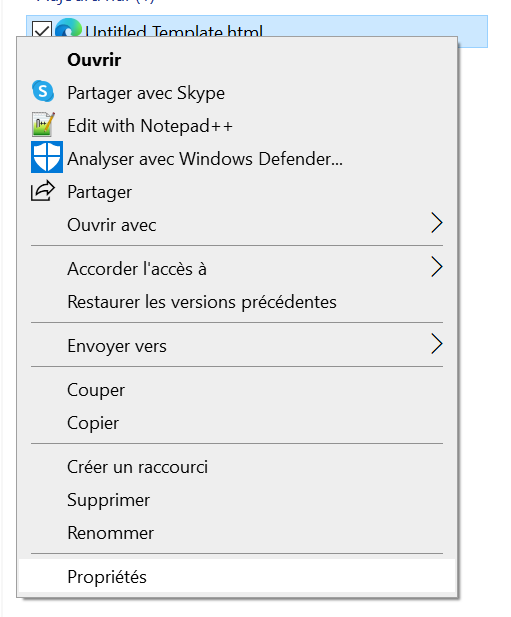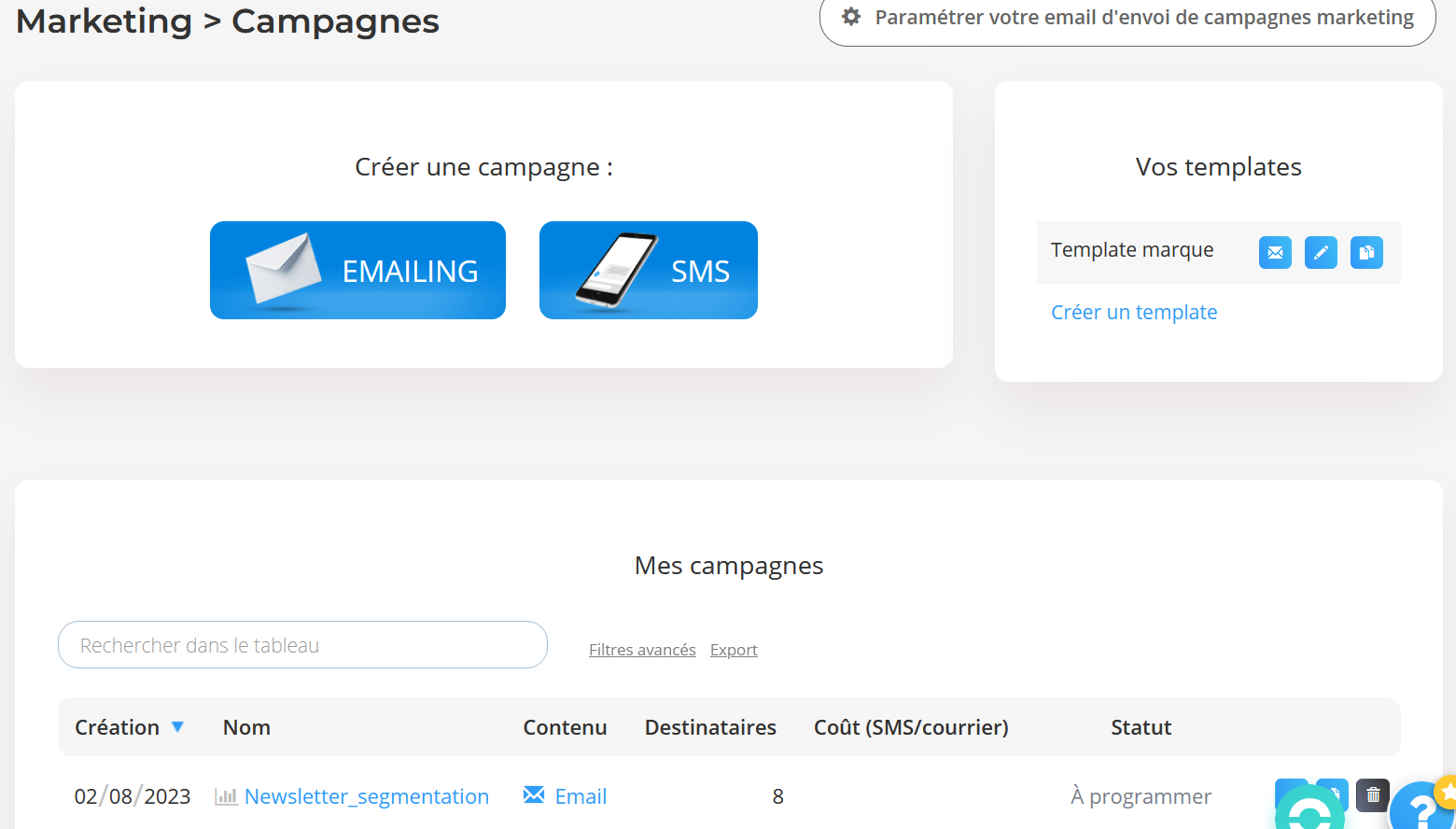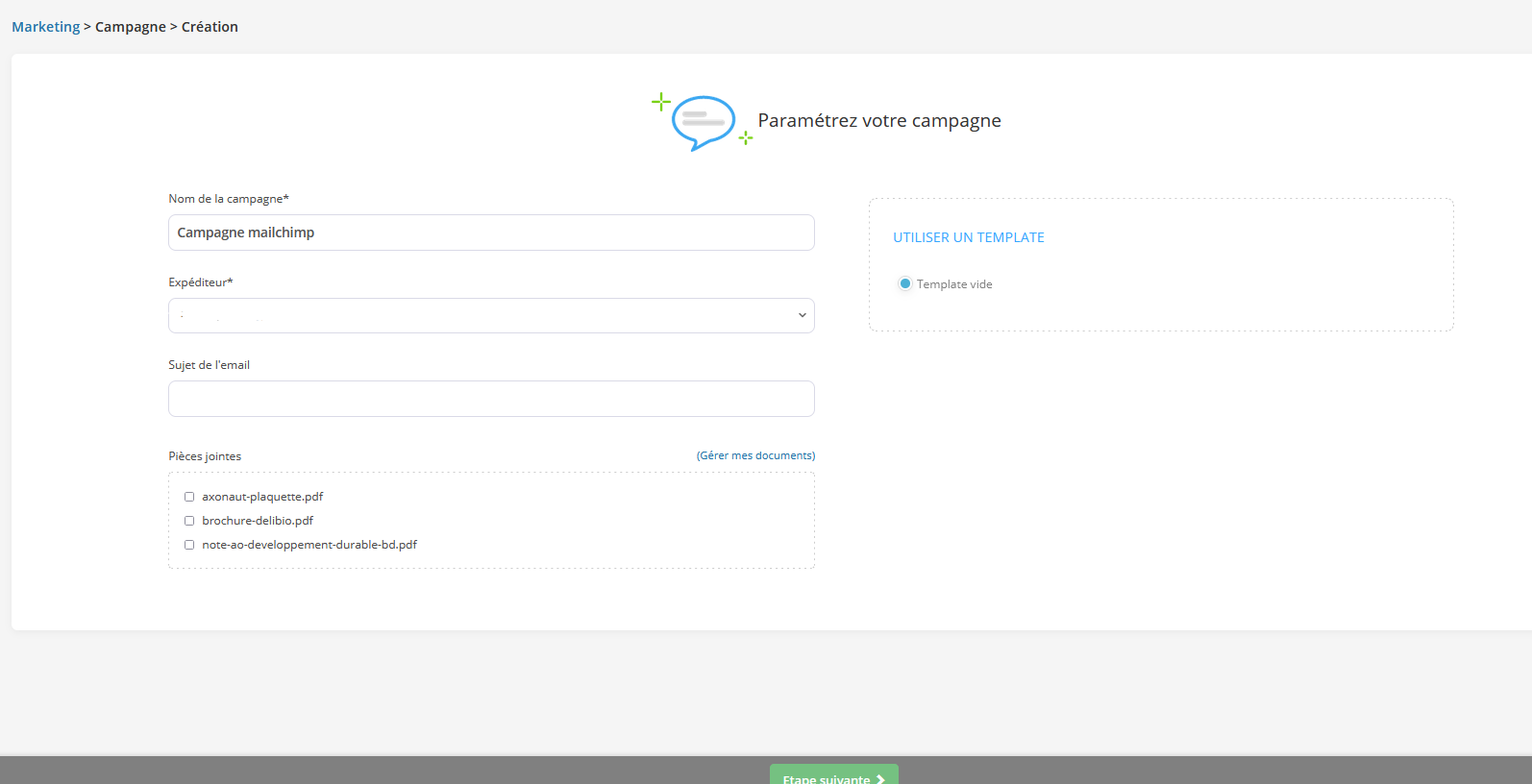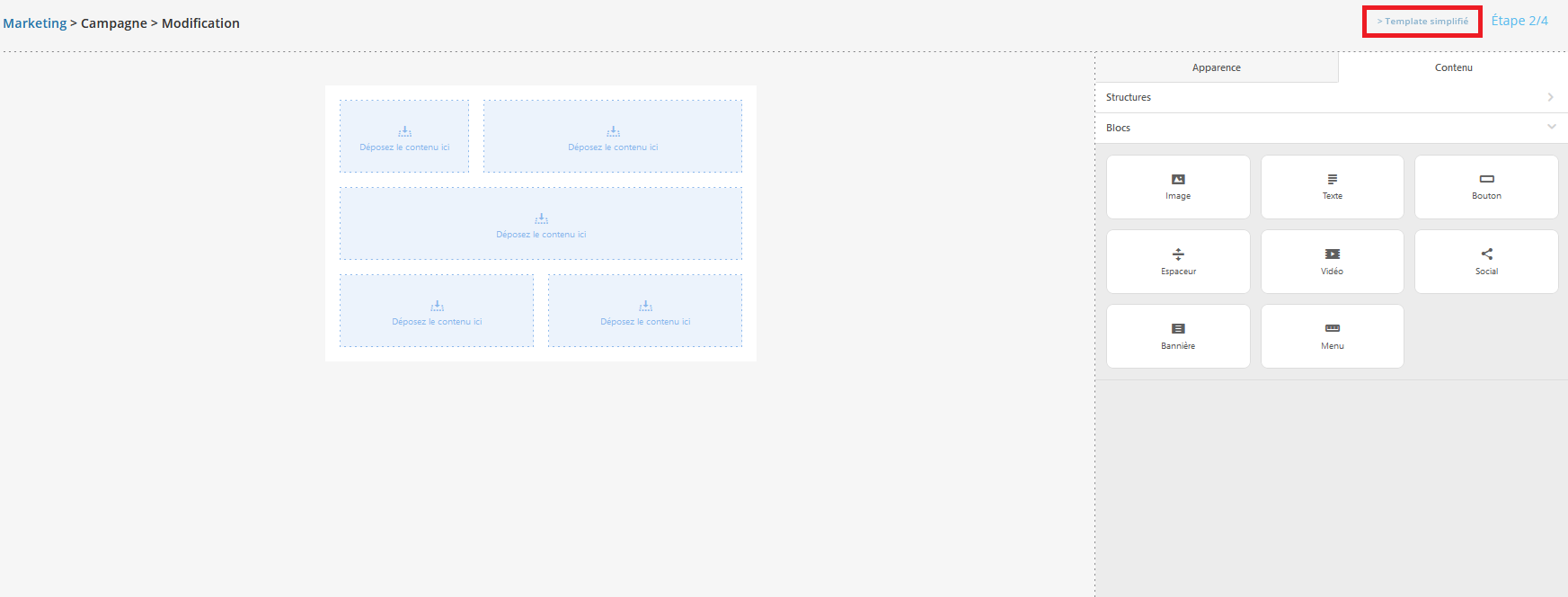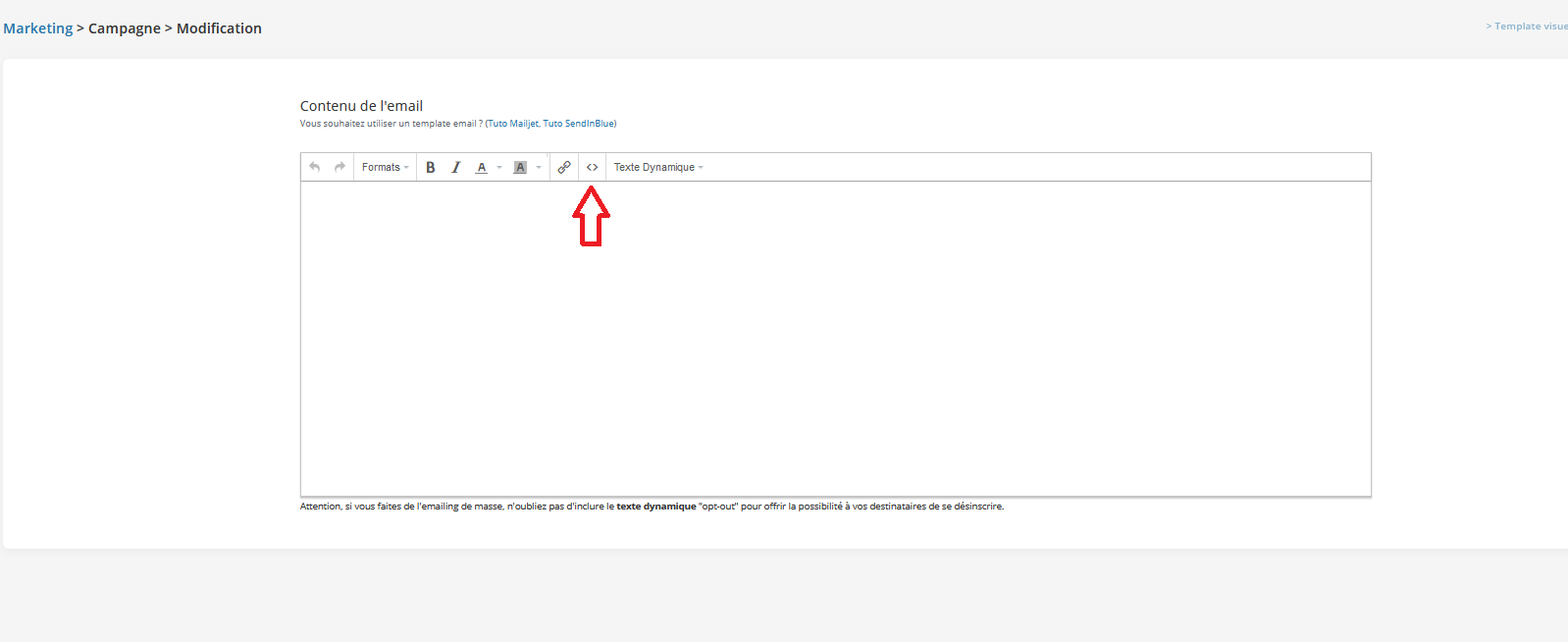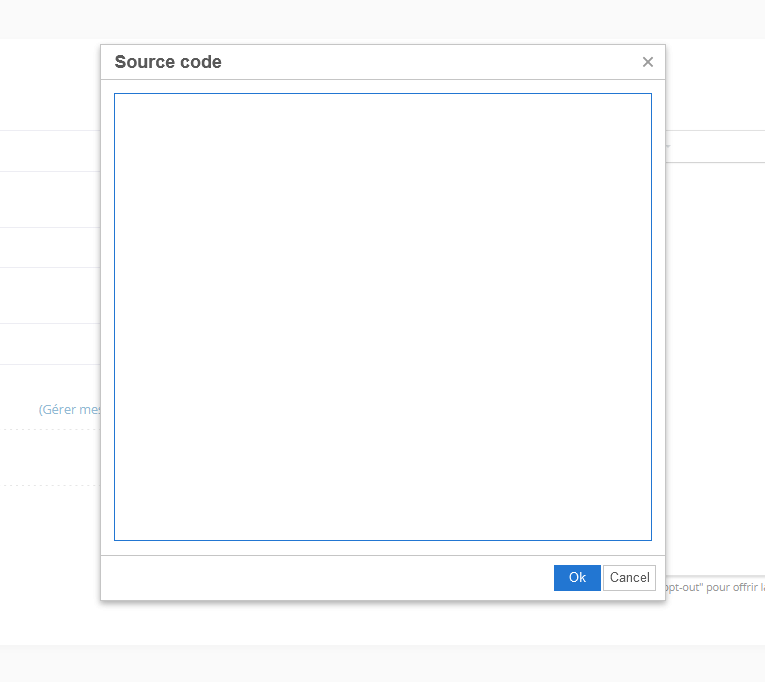Vous avez sûrement travaillé dur sur un modèle de campagne à votre image et vous souhaitez désormais l’utiliser sur votre outil Axonaut ?
Bonne nouvelle ! C’est possible et en plus de cela c’est très simple.
Suivez le guide. 😀
Vérifier le modèle
Premièrement assurez-vous que votre modèle soit bien enregistré et créé dans le menu « Emails Templates ». Sans quoi, s’il s’agit d’une simple campagne, il ne sera pas possible de l’exporter.
Soyez donc vigilants lors de la création de vos modèles.
Récupérer le modèle
Vous l’aurez compris, le menu « Email templates » est celui qui vous permet de récupérer vos modèles afin de les utiliser pour vos campagnes dans Axonaut.
Une fois votre modèle disponible sur cette page, rendez-vous sur celle-ci et cliquez sur le « menu tiroir » qui se trouve à droite du modèle à exporter.
Après cela, vous n’avez plus qu’à sélectionner « Export as HTML » et valider depuis le bouton « Export Template » pour télécharger le fichier correspondant.
Récupérer le fichier
Désormais, il ne vous reste plus qu’à récupérer le fichier sur votre ordinateur (« titre de votre template.html »), et modifier son extension.
Pour cela :
a) Faites un clic droit sur le fichier et sélectionnez « Propriétés »
b) Puis modifiez l’extension de votre fichier de « .html » à « .txt ».
Désormais votre fichier est prêt. Vous pouvez donc l’ouvrir sur votre ordinateur afin d’en copier le code et le coller dans votre campagne.
Rendez-vous dans Axonaut
Ouvrez donc votre outil, sur la partie « Marketing » > « Campagnes ».
Une fois ici, deux options s’offrent à vous :
-
Editer une campagne existante
-
Ou créer une nouvelle campagne
Vous pourrez donner un nom à votre campagne mailing, indiquer l’expéditeur, un sujet et cliquer sur « étape suivante en bas »:
Vous êtes désormais sur la page où vous pouvez éditer des templates, cliquez désormais sur « Template simplifié » en haut et Continuer sur la pop up qui apparaît:
Vous pouvez ensuite coller le code HTML en cliquant sur le bouton ci-dessous:
Enfin, validez avec le bouton « Ok » et admirez le rendu. 😀
N’hésitez pas à nous contacter via la bulle bleue en bas à droite de votre écran si vous avez des questions !